mapinfo操作手册
- 格式:pdf
- 大小:392.26 KB
- 文档页数:13
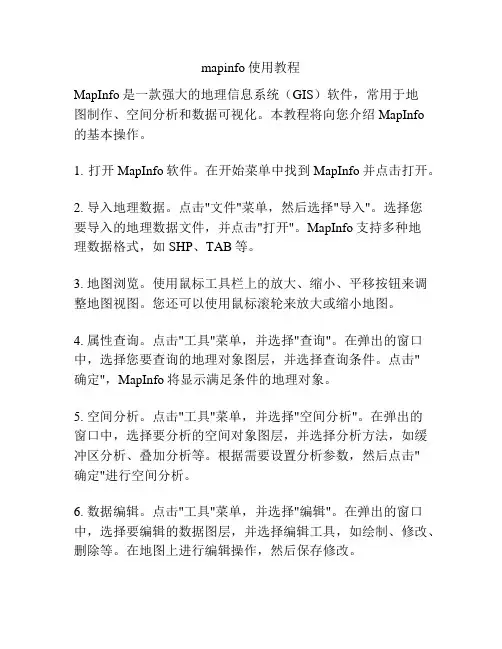
mapinfo使用教程MapInfo是一款强大的地理信息系统(GIS)软件,常用于地图制作、空间分析和数据可视化。
本教程将向您介绍MapInfo的基本操作。
1. 打开MapInfo软件。
在开始菜单中找到MapInfo并点击打开。
2. 导入地理数据。
点击"文件"菜单,然后选择"导入"。
选择您要导入的地理数据文件,并点击"打开"。
MapInfo支持多种地理数据格式,如SHP、TAB等。
3. 地图浏览。
使用鼠标工具栏上的放大、缩小、平移按钮来调整地图视图。
您还可以使用鼠标滚轮来放大或缩小地图。
4. 属性查询。
点击"工具"菜单,并选择"查询"。
在弹出的窗口中,选择您要查询的地理对象图层,并选择查询条件。
点击"确定",MapInfo将显示满足条件的地理对象。
5. 空间分析。
点击"工具"菜单,并选择"空间分析"。
在弹出的窗口中,选择要分析的空间对象图层,并选择分析方法,如缓冲区分析、叠加分析等。
根据需要设置分析参数,然后点击"确定"进行空间分析。
6. 数据编辑。
点击"工具"菜单,并选择"编辑"。
在弹出的窗口中,选择要编辑的数据图层,并选择编辑工具,如绘制、修改、删除等。
在地图上进行编辑操作,然后保存修改。
7. 数据输出。
点击"文件"菜单,并选择"另存为"。
选择输出文件的格式,并设置保存路径。
点击"保存"将地理数据以指定格式输出到指定位置。
8. 栅格数据处理。
MapInfo还支持栅格数据的处理和分析。
点击"栅格"菜单,可以进行栅格数据的叠加、分析、分类等操作。
9. 地图制作。
点击"地图"菜单,选择"新建地图"。
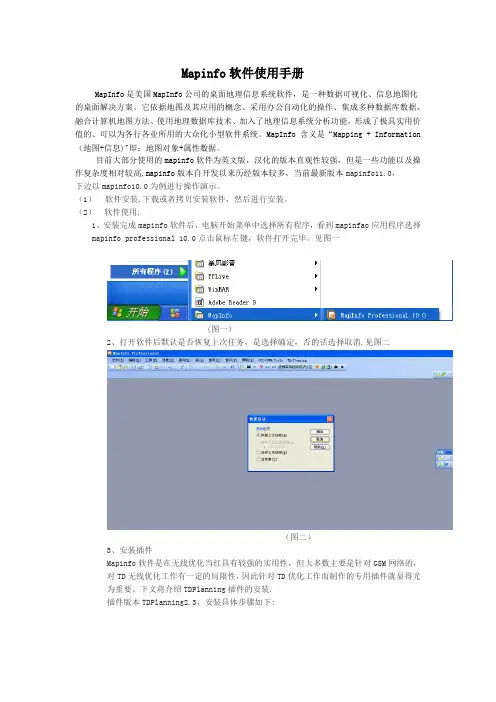
Mapinfo软件使用手册MapInfo是美国MapInfo公司的桌面地理信息系统软件,是一种数据可视化、信息地图化的桌面解决方案。
它依据地图及其应用的概念、采用办公自动化的操作、集成多种数据库数据、融合计算机地图方法、使用地理数据库技术、加入了地理信息系统分析功能,形成了极具实用价值的、可以为各行各业所用的大众化小型软件系统。
MapInfo 含义是“Mapping + Information (地图+信息)"即:地图对象+属性数据。
目前大部分使用的mapinfo软件为英文版,汉化的版本直观性较强,但是一些功能以及操作复杂度相对较高,mapinfo版本自开发以来历经版本较多,当前最新版本mapinfo11.0,下边以mapinfo10.0为例进行操作演示。
(1)软件安装,下载或者拷贝安装软件,然后进行安装。
(2)软件使用,1、安装完成mapinfo软件后,电脑开始菜单中选择所有程序,看到mapinfao应用程序选择mapinfo professional 10.0点击鼠标左键,软件打开完毕。
见图一(图一)2、打开软件后默认是否恢复上次任务,是选择确定,否的话选择取消.见图二(图二)3、安装插件Mapinfo软件是在无线优化当红具有较强的实用性,但大多数主要是针对GSM网络的,对TD无线优化工作有一定的局限性,因此针对TD优化工作而制作的专用插件就显得尤为重要。
下文将介绍TDPlanning插件的安装.插件版本TDPlanning2.3,安装具体步骤如下:第一步选择工具下拉菜单工具管理器见图三(图三)第二步选择增加工具选项后填写标题,选择位置里边找到插件的位置-打开—确定。
见图四(图四)4、工参导入汉化版本无法正常打开EXCELL格式,首先将EXCELL格式转化为TXT格式见图五,然后打开TXT格式,选择文件选项下打开选项,然后选择转化为TXT格式的文档打开,见图六注意:在带分界符页面中的文件字符集项应选择没有字符集转换,选中下边以第一列作行作为列标题。
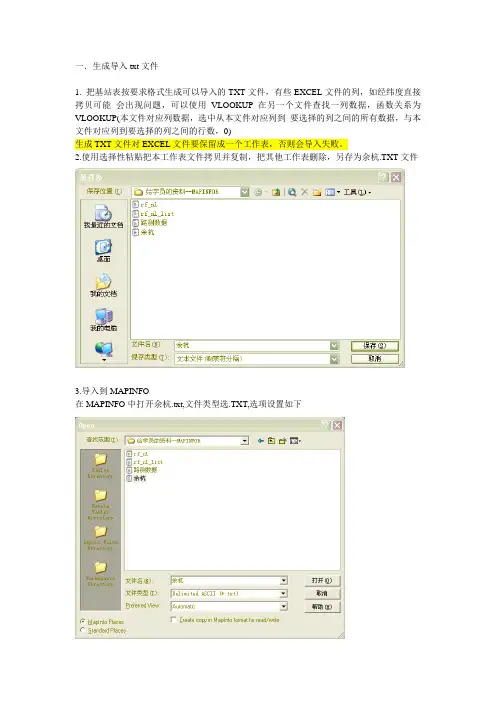
一.生成导入txt文件1. 把基站表按要求格式生成可以导入的TXT文件,有些EXCEL文件的列,如经纬度直接拷贝可能会出现问题,可以使用VLOOKUP在另一个文件查找一列数据,函数关系为VLOOKUP(本文件对应列数据,选中从本文件对应列到要选择的列之间的所有数据,与本文件对应列到要选择的列之间的行数,0)生成TXT文件对EXCEL文件要保留成一个工作表,否则会导入失败。
2.使用选择性粘贴把本工作表文件拷贝并复制,把其他工作表删除,另存为余杭.TXT文件3.导入到MAPINFO在MAPINFO中打开余杭.txt,文件类型选.TXT,选项设置如下4在弹出对话框设置如下图5.创建点:在菜单TABLE选creat point,6.打开创建的地图窗口;window----new map window二.创建三叶图1.在Tool ----Tool manager 增加新的插件SiteSee或者CellView2.加入成功,在Table最下方会多出Wfi SiteSee插件,选第一项creat site boundaries,出现如下图,并按如图进行设置,即可创建出三叶图生成图层如下三.创建专题图1.在MAPINFO打开路测数据TABLE—CREAT POINT创建点创建专题图在MAP---CREAT THEMA TIC MAP四.生成宏1.打开“googleearth基站扇区绘制工具(YZL)V2.6”文件2.在工具—宏—安全性,把安全性设置为最低3.关闭该文件,再打开---点“生成KML文件”按钮,出来对话框,进行设置选择保存路径和文件名如“宏文件—GE”4..打开Google Earth ,打开文件“宏文件—GE”五.CPN ;临区优化在工具里把插件cpn_v1.3.4导入进去,会出现CPN菜单栏,点CPN第一项”CONVERT TX AND NL TO TAB”导入文件,按顺序导入rf_nl,再导入rf_nl_list,点neighbor priority on把临区优先级打开,再点一个基站就可以显示他的临区关系。
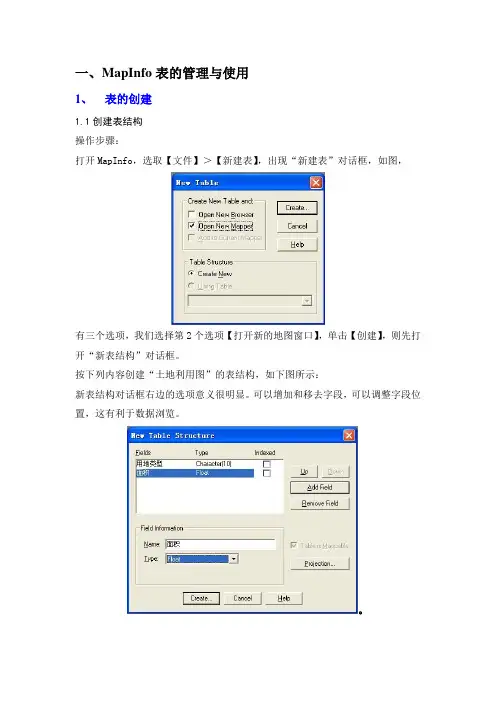
一、MapInfo表的管理与使用1、表的创建1.1创建表结构操作步骤:打开MapInfo,选取【文件】>【新建表】,出现“新建表”对话框,如图,有三个选项,我们选择第2个选项【打开新的地图窗口】,单击【创建】,则先打开“新表结构”对话框。
按下列内容创建“土地利用图”的表结构,如下图所示:新表结构对话框右边的选项意义很明显。
可以增加和移去字段,可以调整字段位置,这有利于数据浏览。
新建表结构时要设定坐标投影,系统默认的投影是经纬度。
而城市规划大于万分之一的图纸是非地球投影,X、Y坐标值以m作单位。
还要根据地图的最小最大X、Y坐标设定地图窗口的有效作图范围,在边界之外的地图对象不能显示。
注意:地图窗口的投影一经设定就不能改变。
如果确需改变投影,可对表文件“另存来改变投影,包括改变作图范围”1.2创建地图单击绘图工具栏中的多边形工具,在地图窗口中绘出4个多边形,如下图。
(注:如果“土地利用图”未打开,应单击【文件】>【打开】找到该图层打开。
)1.3给地图对象输入属性数据单击信息工具按钮,再在地图上点击一个地块,将弹出一个信息框。
信息框中的字段是按表结构设定的字段排列的,按规划的地块编号、用地性质、面积等依次键入数据并逐块执行输数据的操作。
1.4查看数据浏览表浏览表是一种电子表格,表中的每一行包含一条记录,该记录的每一列又包含某个字段的信息。
通过选取【窗口】>【浏览窗口】,再选取“土地利用图”,就打开该图层的浏览表,如下图所示。
表中可看到相对于4个地块的4条记录,每条记录包含的字段值。
如果将地图窗口与浏览窗口同时显示在屏幕上,我们就可以进行图与表的双向查询操作。
应用选择工具单击图上的一个地块,则表示相应的记录会突显。
相反,在表上单击一条记录,则图上的相应地块会突显。
以上就是创建MapInfo表文件的全过程,实际工作中只是数据更多、更具体而已。
2、表的修改第一次建立表结构时,可能考虑不全面,在使用中常发现要修改,比如:需要增删字段、改变字段类型及宽度、调整字段顺序、确定索引、改变索引、改变投影、扩大作图范围等。
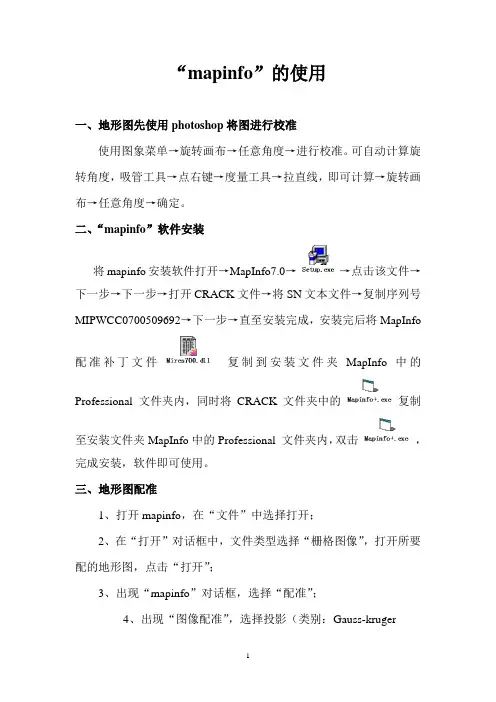
“mapinfo”的使用一、地形图先使用photoshop将图进行校准使用图象菜单→旋转画布→任意角度→进行校准。
可自动计算旋转角度,吸管工具→点右键→度量工具→拉直线,即可计算→旋转画布→任意角度→确定。
二、“mapinfo”软件安装将mapinfo安装软件打开→MapInfo7.0→→点击该文件→下一步→下一步→打开CRACK文件→将SN文本文件→复制序列号MIPWCC0700509692→下一步→直至安装完成,安装完后将MapInfo配准补丁文件复制到安装文件夹MapInfo中的Professional 文件夹内,同时将CRACK文件夹中的复制至安装文件夹MapInfo中的Professional 文件夹内,双击,完成安装,软件即可使用。
三、地形图配准1、打开mapinfo,在“文件”中选择打开;2、在“打开”对话框中,文件类型选择“栅格图像”,打开所要配的地形图,点击“打开”;3、出现“mapinfo”对话框,选择“配准”;4、出现“图像配准”,选择投影(类别:Gauss-kruger(pulkovo1942),类别项:选择带数(博乐市为14带,计算方式为=博乐市所在经度81/6后取整数+1=14);选择单位(度),点击“确定”如下;5、一般从左-右、从上-下,找到图的经纬度的起止点和其余周边点,依次输入控制点,“增加控制点”对话框,地图X:经度,地图Y:纬度;(注意:必须转化成度的形式),保留6-7位小数;6、控制点输入完之后调整误差(误差一般控制在1-4范围之内),点PT1→跳到→放大PT1点→将十字司放在经纬度交叉点的中心位置→点击“确定”,依次调整其余点即可完成配准。
四、查看投影打开mapinfo的菜单栏地图→地图选项→右下方有投影菜单→单击投影→查看投影是否匹配→如匹配→点确定→确定即可五、地图矢量化(纸质转化为电子版)1、新建图层:打开配准好的地形图,建层:打开文件→新建表→选择第三个添加到当前窗口→创建→新表结构中名字(必须是英文字母)→创建→取名保存→上部可显示国界图层,可建多个图层。
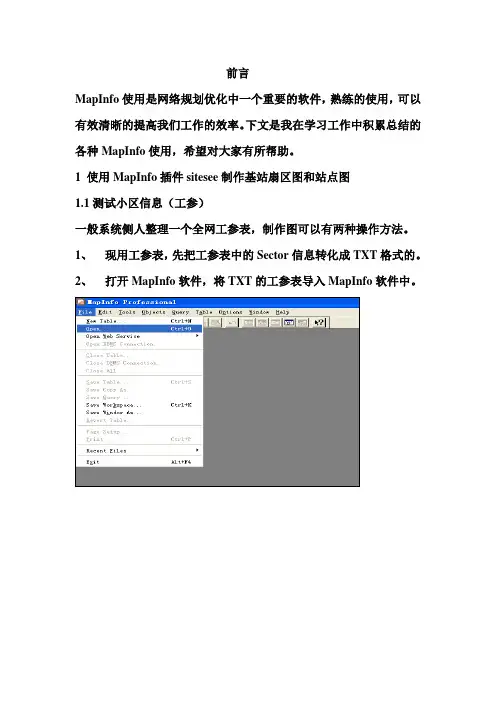
前言MapInfo使用是网络规划优化中一个重要的软件,熟练的使用,可以有效清晰的提高我们工作的效率。
下文是我在学习工作中积累总结的各种MapInfo使用,希望对大家有所帮助。
1 使用MapInfo插件sitesee制作基站扇区图和站点图1.1测试小区信息(工参)一般系统侧人整理一个全网工参表,制作图可以有两种操作方法。
1、现用工参表,先把工参表中的Sector信息转化成TXT格式的。
2、打开MapInfo软件,将TXT的工参表导入MapInfo软件中。
3、选择如下图:4、注意打勾,点击OK5、出现如下图6、制作站点图:点击table菜单中Greate points选项,如下图点击上图圆圈,选择站点的形状、大小、颜色,选择圆圈的经纬度,点OK,站点图制作完成。
制作后打开制作的TAB图,点制作完成。
如下图:站点图制作有利于区分新建站和原站7、使用sitesee插件制作基站扇区图,打开sitesee插件,点击圆圈8、选择如下图,纬度、经度、扇区的大小(一般选择0.1或者0.2)波瓣角(一般选择65、45、30),在选择“方位角”点OK9、扇区图制作完成,显示基站名选择上图的站名就可以同时显示站名和PN的方法,选择“Expression”,出现对画框,选择“站名+PN”点OK另外一种方法:标准EXCELL表格,EXCELL里面的项需要从总工参表里取。
下图是标准EXCELL表格,可以借用E:\软件使用说明\MapInfo使用\扇区图形(1)用MapInfo打开标准EXCELL表格,如图(2)选择“other”出现右边对话框,将A1该为A2,点OK,左图圆圈打勾,出现下面对话框,点OK(3)出现如下的图(4)与上面制作站点图和扇区图操作一样2. MapInfo中TAB格式制作和MIF格式文件的转化1、新建一个TAB文件这样一个新的TAB文件就建立成功2、新TAB文件,是为了画测试路线、BSC分组区域、话务载频区域,还有测试分组图画测试路线,双击线条,出现对话框,可以在TAB上输出字体3、TAB文件转化成mif文件格式,鼎立6.3支持mif格式的测试路线图点击table菜单中Import选项mif格式文件完成3.创建主题地图1、首先打开全网扇区图或者站点图,点击table菜单中Greate Thematic Map 选项2、点击Nest根据不同的条件设置区分地图,可以BSC、话务载频、割接开通批次等3、根据如下话务载频情况设置不同的颜色4、点OK,得到如下图我们画BSC区域、话务载频区域都是依照上面的不同颜色区分而画。

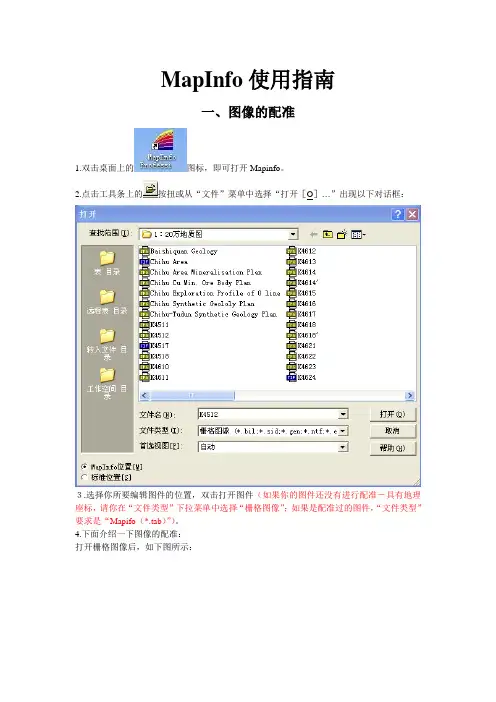
MapInfo使用指南一、图像的配准1.双击桌面上的图标,即可打开Mapinfo。
2.点击工具条上的按扭或从“文件”菜单中选择“打开[O]…”出现以下对话框:3.选择你所要编辑图件的位置,双击打开图件(如果你的图件还没有进行配准-具有地理座标,请你在“文件类型”下拉菜单中选择“栅格图像”;如果是配准过的图件,“文件类型”要求是“Mapifo(*.tab)”)。
4.下面介绍一下图像的配准:打开栅格图像后,如下图所示:计算机问你是想显示还是想配准,点击“配准”(当然,如果你只是想看一下的话,点击“显示”就可以了)。
点击配准后如下图所示:要配准这张图,首先你应该知道这张图的四角座标,然后你是要用经纬度配呢还是用公里网,当然,你点一下上图中的“投影[P]…”就可以了,打开后,如下图所示:如果你要用经纬度配,如上图,在类别中选“Longitude/Latitude”,类别项中选“Longitude/Latitude”即可;如果你要用公里网配,在类别中选“Gauss-Kruger(China)6Degree Zone”类别项中选“GK Zone16(Zone46=3Degree Zone31)”即可。
(注意:有些版本的Mapinfo是没有公里网配准的!)点确定回到上个对话框。
(注意:如果你选择的是公里网配,一定要在“单位[U]…”对话框中把单位改为“米”,如果你选用的是经纬度,就不存在这个问题,因为它只有度单位。
)5.现在就可以进行配准了。
(记住:配准必须是从左到右,从上到下的顺序。
)首先把左上角放到足够大(点击按扭即可放大,当然,点击按扭即可缩小),在左上角点中心点击鼠标左键,如下图:填入你的经纬度坐标。
其它不用改。
注意,“地图[M]X”是经度,“地图[A]Y”是纬度。
另外,如果你是经纬度配准,它确认的是度的格式,如果你的四角坐标是度分秒,你要换算成度的后再填入;如果你是公里网配准,那么经度输入的时候,前面的16不要输,也就是去掉后再填入。
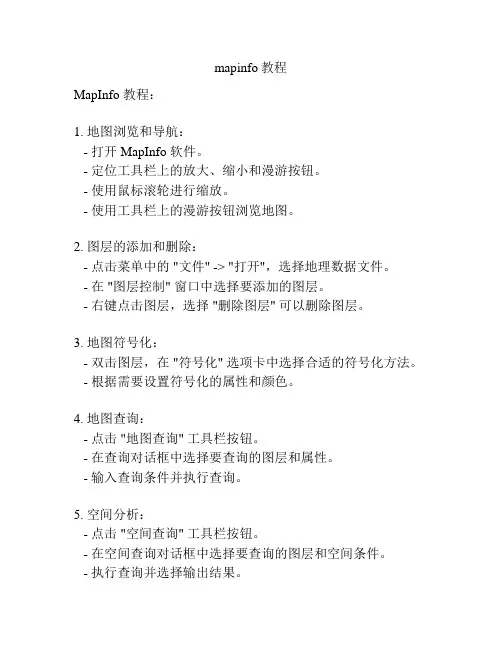
mapinfo教程
MapInfo 教程:
1. 地图浏览和导航:
- 打开 MapInfo 软件。
- 定位工具栏上的放大、缩小和漫游按钮。
- 使用鼠标滚轮进行缩放。
- 使用工具栏上的漫游按钮浏览地图。
2. 图层的添加和删除:
- 点击菜单中的 "文件" -> "打开",选择地理数据文件。
- 在 "图层控制" 窗口中选择要添加的图层。
- 右键点击图层,选择 "删除图层" 可以删除图层。
3. 地图符号化:
- 双击图层,在 "符号化" 选项卡中选择合适的符号化方法。
- 根据需要设置符号化的属性和颜色。
4. 地图查询:
- 点击 "地图查询" 工具栏按钮。
- 在查询对话框中选择要查询的图层和属性。
- 输入查询条件并执行查询。
5. 空间分析:
- 点击 "空间查询" 工具栏按钮。
- 在空间查询对话框中选择要查询的图层和空间条件。
- 执行查询并选择输出结果。
6. 地图输出:
- 点击菜单中的 "文件" -> "导出地图"。
- 选择输出格式和目标路径。
- 设置输出地图的样式和布局。
- 点击 "导出" 完成地图输出。
这些是 MapInfo 的基本操作和功能,希望对您有帮助。
如有其他问题,请随时提问。
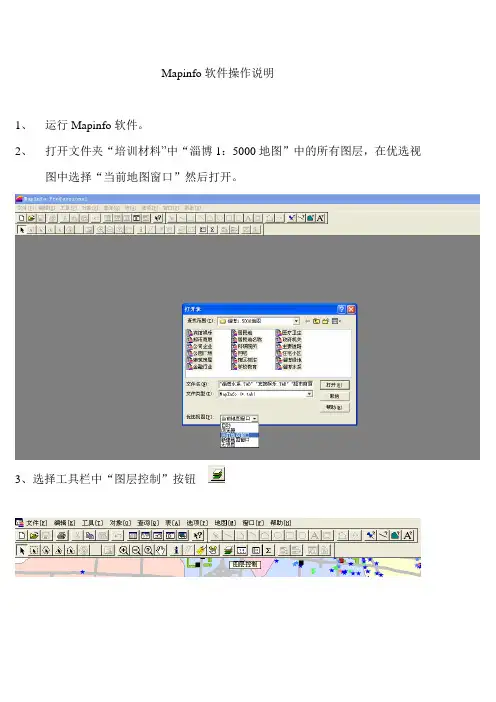
Mapinfo软件操作说明
1、运行Mapinfo软件。
2、打开文件夹“培训材料”中“淄博1:5000地图”中的所有图层,在优选视
图中选择“当前地图窗口”然后打开。
3、选择工具栏中“图层控制”按钮
4、在打开的“图层控制”窗口中把政府机关、医疗卫生、学校教育、辖区标
注、网吧、科研院所、居民地名称、金融行业、公园广场、公司企业、超市商厦、宾馆娱乐、住宅小区、主要道路带有黄色标签的选项勾选,点击“确定”
5、用放大工具,或者缩小工具,在地图上单击可以放大地图,用
平移工具,可以拖动地图到任意位置,找到所管辖的辖区,开始标注。
6、点击左下角“编辑”再出现的框中选择“辖区标注”,先添加的建筑物、名
称及道路都标注到此图层。
7、添加点:选择符号工具在需要添加名称的地方点击,然后点击信息工
具,在添加的符号上点击一下,在出现的信息工具框中选择“辖区标注”然后输入名称。
8、删除点:选择“选择”工具在需要删除的信息点上点击,然后查看
左下角选中哪个图层即编辑那个图层,按delete键即可。
9、修改点:用信息工具修改点的名称,用选择工具拖动点的位置,可进
行修改。
10、添加路:选择折线工具,在地图上可以折线的样式画道路,然后用信
息工具为折线添加名称。
11、修改路:用选择工具选中路线,然后编辑选中的图层,点击整形工具,
然后编辑路线上各个可编辑的点即可。
12、删除路:用选择工具选中路线,然后编辑选中的图层,按delete键删除即
可。
13、编辑完成后点击保存。
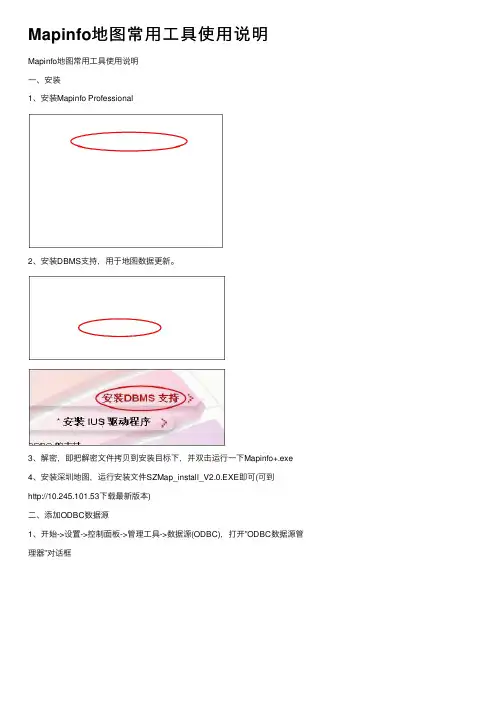
Mapinfo地图常⽤⼯具使⽤说明Mapinfo地图常⽤⼯具使⽤说明⼀、安装1、安装Mapinfo Professional2、安装DBMS⽀持,⽤于地图数据更新。
3、解密,即把解密⽂件拷贝到安装⽬标下,并双击运⾏⼀下Mapinfo+.exe4、安装深圳地图,运⾏安装⽂件SZMap_install_V2.0.EXE即可(可到http://10.245.101.53下载最新版本)⼆、添加ODBC数据源1、开始->设置->控制⾯板->管理⼯具->数据源(ODBC),打开”ODBC数据源管理器”对话框2、选择”系统DSN”选项卡,单击”添加”按钮,此时会弹出”创建新数据源”的对话框,选择”SQL Server”,单击”完成”3、在”名称”⽂本框中输⼊”mapinfo”,在”服务器”后⾯输⼊服务器的IP地址,现在其ip地址是10.245.101.53,然后单击”下⼀步”4、然后如下图设置,登陆id/密码为inforeader/nqi123,单击”下⼀步”5、在这⾥采取默认设置就OK,直接点击”下⼀步”,然后再点击”完成”6、直接点击”确定”,可以看到添加了⼀个”mapinfo”的ODBC数据源⾄此,深圳地图就可以更新使⽤了三、⼯具介绍1、使⽤前先需要更新地图,⼀般可选择更新全⽹数据2、”主”⼯具条3、”基本功能”⼯具条注释1:显⽰/隐藏边界⼩区4、”频率设计”⼯具条注释1:显⽰某⼀频点的同邻频分布情况注释2:显⽰BCCHNO 为某⼀频点的BSIC 分布情况选择图层控制信息移动缩⼩放⼤多边形选择初始化地显⽰直放站打开⼯作空间保存⼯作空间查找基站清除地图中⼼定位注释4 注释1 注释3 选择⼯作⼩区归属局查询注释5注释2 获取结果⼩区边界选择半径选择注释1注释3:显⽰所选⼩区的邻区注释4:显⽰某⼀频点的同频分布情况注释5:显⽰与所选⼩区同BCCHNO 的⼩区5、”⽹络优化”⼯具条6、”绘图”⼯具条四、常见问题1、为什么我的地图多次安装还是不能正常使⽤?答:历次安装未完全卸载,可先⽤”添加或删除程序”功能卸载深圳地图和Mapinfo,再把安装⽬录彻底删掉,然后再重新安装,即可正常使⽤了;有时地图更新时,由于服务器停⽌服务等原因,导致地图更新异常,地图不能正常使⽤(更新),可先关闭程序,再直接删掉SZMap ⽂件夹,然后再安装最新的深圳地图即可。
MAPINFO软件的使用方法介绍
一、如何在MAPINFO上显示街道、基站、小区的分布信息
把街道图层、基站小区图层导入MAPINFO的相关步骤如下:
1、打开MAPINFO软件
2、点击“文件”里的“打开”,选中要导入的街道图层,确定,如下图所示
3、点击“文件”里的“打开”,选中要导入的CDD里的基站小区图层,确定,如下图所示
图层控制功能的应用
1、点击绘图中的图层控制,或直接按,或直接在图上点击右键,选中进入即可
2、在打开的图层控制界面,我们可以看到图层里的所有信息。
例如,我们要把基站名在图层上显示出来。
首先我们把BASE选中,并把最后面的方框选中;其次,点击标注进入,在标注项中选中要显示的东西,如我们要显示基站名,则选中BS_NAME,其它项可选,然后按确定即可,如下图所示
专题地图功能的应用
1、打开“地图”栏,选中“创建专题,点击进入,根据所需选择相应的类型和模板。
2、选择模板后,按进入,然后就根据所需选择相应的表和字段。
3、选择后表和字段后,按下一步,就可看见所定义的专题地图的预览,我们还可通过右边
的自定义项,去定义所想要的范围、样式和图例,这里就不介绍了,大家可以去试一下。
注:
1、MAPINFO中使用到街道图层一般由局方提供;深圳地图常用:。
Mapinfo在网络规划中常用操作指导目录1. 我如何根据工参制作一幅基站拓扑图? (3)2.我不想生成扇区图,我只想生成点状的基站分布图,怎么做? (6)3. 我想给基站拓扑图赋上颜色,最好不同的扇区颜色不同,怎么做? (7)4. 如何制作专题制图? (8)5. 我想做一幅区域划分图,怎么做? (11)6. 我想要获取一幅地图图元的经纬度,怎么做? (14)7. 如何在地图上获取一块区域的面积? (18)8. 如何在地图上查询特定的图元? (21)9. 我在下面地市办公,可是暂时还没有买到电子地图,可工作又需要一定的地图进行辅助,怎么办? (25)1. 我如何根据工参制作一幅基站拓扑图?所需:Mapinfo、sitesee插件、工参表(包含经纬度)⑴首先打开Mapinfo选择Tools—Run MapBasic Program,找到sitesee.mbx所在位置,点击打开后。
在Table 菜单下增加了WFI Sitesee子菜单。
⑵打开工参表(示例)由于Mapinfo打开xls文件时较为复杂,我们通常是将xls转换为txt后再导入Mapinfo中。
打开工参表后,点击“文件—另存为”注意选择保存类型为“文本文件(制表符分隔)(*.txt)”。
而后在Mapinfo中,点击“文件—打开”注意打开文件类型选择,点击打开后,注意如下对话框中红色部分的选择字体的设置设置为不用转换,并采用第一行作为列标题。
点击OK后即成功导入表。
⑶点击Table—WFI SiteSee—Create Site Boundaries将表中各个字段填写完全,点击OK后生成tab文件并提示填选文件保存位置。
⑷点击File—Open打开生成的Tab文件如图2.我不想生成扇区图,我只想生成点状的基站分布图,怎么做?⑴按照生成基站拓扑图的所讲的方法将工参数据转换成txt格式文件并用Mapinfo打开⑵点击Table—Create Points注意选择好x、y坐标分别采用的数据的列名,通常我们均采用经度作为x轴,纬度作为y 轴。
MAPINFO使用指导书陈晔2016-9-20目录一.创建点 (4)1、导入数据 (4)2、设置以第一行为标题 (5)3、字段设置 (5)4、Table另存为 (6)5、创建点 (7)6、设置站点标签 (8)二.BUFFER(区域外扩) (9)1、点击Table->Buffer (9)2、选择新建表打开的位置和表结构 (9)3、查看新建表的表结构 (10)4、对Buffer图层进行命名 (11)5、设置Buffer类型 (11)6、选择Buffer字段汇聚方式 (12)7、效果 (12)三.更改表结构 (13)1、打开图层 (13)2、查看/修改表结构 (13)3、增加字段 (14)4、查看更改后的表结构 (15)四.数据更新 (16)1、手动填写 (16)1.1、选择信息工具,点击闭合区域,手动填写 (16)2、自动计算 (17)2.1、更新列 (17)2.2、设置更新选项 (17)2.3、设置值运算方法 (17)2.4、效果 (18)2.5、增加经纬度 (18)2.6、效果 (19)五.图层合并 (19)1、点击Table -> Append Rows to Table (20)2、选择合并的Table (20)3、效果 (21)六.SQL Select (21)1、打开图层 (22)2、SQL Select (22)3、填写SQL Select公式 (23)4、效果 (23)5、增加条件 (24)6、效果 (25)7、导出成表格 (25)七.专题图层 (26)1、一般专题图层 (26)1.1、Map -> Create Thematic Map,或者F9创建专题 (26)1.2、根据需求选择专题类型 (27)1.3、选择Table和做专题图层的字段 (27)1.4、详细设置专题 (27)2、渲染图 (28)2.1、点击创建专题图层,根据需求选择渲染图类型 (29)2.2、选择渲染字段 (29)2.3、详细设置 (29)2.4、效果 (32)八.绘制LAC/TAC区域 (32)1、打开表格 (32)2、另存副本 (34)3、创建点 (34)4、打开已创建点 (35)5、使图层可编辑 (35)6、使用Voronoi绘制多边形 (36)7、用列合并对象 (39)8、修饰图层 (42)一. 创建点1、导入数据可以导入多种类型的数据,如果是xls/xlsx文件,在导入过程中可以重新设置字段名称、和数据类型。
Mapinfo地图常用工具使用说明一、安装1、安装Mapinfo Professional2、安装DBMS支持,用于地图数据更新。
3、解密,即把解密文件拷贝到安装目标下,并双击运行一下Mapinfo+.exe4、安装深圳地图,运行安装文件SZMap_install_V2.0.EXE即可(可到http://10.245.101.53下载最新版本)二、添加ODBC数据源1、开始->设置->控制面板->管理工具->数据源(ODBC),打开”ODBC数据源管理器”对话框2、选择”系统DSN”选项卡,单击”添加”按钮,此时会弹出”创建新数据源”的对话框,选择”SQL Server”,单击”完成”3、在”名称”文本框中输入”mapinfo”,在”服务器”后面输入服务器的IP地址,现在其ip地址是10.245.101.53,然后单击”下一步”4、然后如下图设置,登陆id/密码为inforeader/nqi123,单击”下一步”5、在这里采取默认设置就OK,直接点击”下一步”,然后再点击”完成”6、直接点击”确定”,可以看到添加了一个”mapinfo”的ODBC数据源至此,深圳地图就可以更新使用了三、工具介绍1、 使用前先需要更新地图,一般可选择更新全网数据2、”主”工具条3、”基本功能”工具条注释1:显示/隐藏边界小区4、”频率设计”工具条注释1:显示某一频点的同邻频分布情况注释2:显示BCCHNO 为某一频点的BSIC 分布情况选择 图层控制信息移动 缩小放大多边形选择 初始化地显示直放站打开工作空间保存工作空间 查找基站清除地图 中心定位注释4 注释1 注释3 选择工作小区 归属局查询注释5注释2 获取结果小区 边界选择半径选择注释1注释3:显示所选小区的邻区 注释4:显示某一频点的同频分布情况 注释5:显示与所选小区同BCCHNO 的小区5、”网络优化”工具条6、”绘图”工具条四、 常见问题1、 为什么我的地图多次安装还是不能正常使用?答:历次安装未完全卸载,可先用”添加或删除程序”功能卸载深圳地图和Mapinfo,再把安装目录彻底删掉,然后再重新安装,即可正常使用了;有时地图更新时,由于服务器停止服务等原因,导致地图更新异常,地图不能正常使用(更新),可先关闭程序,再直接删掉SZMap 文件夹,然后再安装最新的深圳地图即可。
第一部分MAPINFO桌面地图系统简介 (3)一.概述 (3)二.MAPINFO软件 (3)一、总体介绍 (3)第二部分MAPINFO示例练习 (6)第一课显示数据 (6)一、慨述 (6)二、涉及的特性和概念: (7)三、实际应用 (7)四、小结: (10)第二课地图窗口 (10)一、概述 (11)二、涉及的特性和概念 (11)三、实际应用 (11)第三课浏览窗口 (14)一、概述 (14)四、小结: (16)第四课统计图窗口 (17)一、概述: (17)二、涉及的特性和概念: (17)三、实际应用: (17)四、小结 (20)第五课地图窗口图层控制 (20)一、概述 (20)二、涉及的特性和概念 (20)三、实际应用 (21)四、小结 (23)第六课主工具条 (24)一、概述: (24)二.涉及的特性和概念: (24)三、实际应用 (24)第七课查询菜单 (27)一、概述: (27)三、实际应用: (28)四、小结: (31)第八课专题渲染 (31)一、概述: (31)二、涉及的特性和概念: (31)三、实际应用: (32)四、小结: (34)第九课地理编码 (35)一、概述: (35)二、涉及的特性和概念 (35)三、实际应用 (36)四、小结 (39)第十课专题渲染的进一步讨论 (40)一、概述 (40)二、涉及的特性和概念: (40)三、实际应用: (40)四、小结: (44)第十一课创建一个新表 (44)一、概述: (44)二、涉及的特性和概念: (44)三、实际应用: (44)四、小结: (46)第十二课编辑浏览窗口 (46)一、概述: (46)二、涉及的持性和概念: (46)三、实际应用: (46)四、小结: (47)第十三课管理表和数据库 (47)一、概述: (48)二、涉及的特性和概念: (48)三、实际应用: (48)四、小结: (50)第十四课使用装饰图层 (50)一、慨述: (50)二、涉及的特性和概念: (50)三、实际应用: (50)四、小结: (54)第十五课创建地图对象 (54)一、概述: (55)二、涉及的特性和概念: (55)三、实际应用: (55)四、小结: (58)第十六课编辑地图对象 (58)一、概述: (58)二、涉及的特性和概念: (58)三、实际应用: (59)四、小结: (60)第十七课创建缓冲区 (60)一、概述: (61)二、涉及的特性和概念: (61)三、实际应用: (61)四、小结: (63)第十八课合并、擦除和分割 (63)一、概述: (63)二、涉及的特性和概念: (63)三、实际应用: (64)四、小结: (68)第十九课创建输出 (69)一、概述: (69)二、涉及的特性和概念: (69)三、实际应用: (69)四、小结: (71)第一部分MAPINFO桌面地图系统简介一.概述GIS出现20年,成为比较成熟的技术。
跟我用mapinfo
一、水深点的获得
1、打开tab文件:11.tab
2、新建一个表,如depth.Tab
出现对话框:
在add to current Mapper前打勾,表示添加到当前图层上;点击create,出现对话框:
选中name,输入depth,随便取个名字,表示表中数据的名字,其他选项可不用管。
点击create,出现对话框:
在file name处输入想保存的文件名,如depth,点击save。
软件窗口此时出现空白的内容,点击右上的小X,关闭图层。
注意不要点大X,关了mapinfo程序。
在工具栏点击图标:,对图层进行控制:出现对话框:
在depth图层把能选的都选上,点击ok。
现在来看看工具栏上有哪些工具:
main工具栏:上面4个是选取对象的图标,
接下来是放大和缩小工具,
第四行右边的手是移动地图位置的工具,
第五行的I图表是显示和输入信息的工具,右边的是标签工具,
第六行是把图件拿到其它软件的工具,类似copy,
第七行左边的是图层控制工具,右边的是量距离的工具
下面的几行不要管了。
Dra…工具栏: 第一行,画点和直线的工具
第二行,画折线和弧线
第三行,画多边形和圆
第四行,画矩形和圆角矩形
第五行,写文字
下面几个是改变点、线、面、文字属性的工具
现在,接着做下一步,
将图放大到合适的大小,点击画点的工具图表,在图上水深位置画点,
再点击i图标,输入信息,出现小对话框:
点击depth:0这里,出现:
在0这里输入水深:-5.0,一个水深点输入完毕。
再选中画点的图标,在第二个位置画一个点,并在上图中输入水深-1.9,第二个点完成。
重复n次,将所有的点输入完毕,记得随时save。
所有的水深点都输入完成后,选择菜单中的table/export…
出现对话框:
选择表depth,点击export,出现:
输入文件名,如depth,点击save,
在文件夹中出现2个新文件:depth.mif和depth.mid
各水深点的坐标在depth.mif中,水深值在depth.mid中。
打开Depth.mif文件,可以看到:
删掉前面7行,删掉下面n行中的point,删掉n行symbol(35,0,12),剩下的就是每个水深点的坐标。
将2个文件中的数据合起来,得到我们需要的水深数据,数据的格式是x,y,depth,如:
接下来,准备画等值线的边界文件:
打开要画的所有地图,再新建一个表,取名为bou.tab
点击图层控制图标,关闭一些不必要的表,将bou图层全部打勾。
点击ok,就可以画了。
将图放大到合适大小,选择工具栏中画折线的图标,沿地图的岸线仔细的画出边界。
最好1笔连续画完。
画完后(如下图),保存表bou,输出表(菜单中的table/export),得到新的2个文件:bou.mif 和bou.Mid。
打开bou.mif文件,看到:
删掉前面7行内容,删掉pline 、pline 11和pen(1,2,0),得到
:
将修改后的文件存为:bou.bln 。
得到surfer 的边界文件。
接下来就可以画等值线了。
跟俺用SURFER
打开surfer,点击窗口右侧工具栏的base map图标:,选择我们已经做好的bou.bln文件,点击ok,出现对话框:
,点击ok。
可以得到我们刚刚画好的河段平面图:
再点击菜单中的grid/data,如下图:
选择已经辛辛苦苦做好的水深文件,如ddd.txt文件,点击ok,出现对话框:
这是surfer7.0的对话框,与8.0版本的略有不同,不用管它,看上图我们关心的这部分。
X这一行的最小X的值和最大X的值是按照水深文件自动产生的,步长spacing表示每隔多长的距离插一个值,值越小,画的图越细致,#of lines是表示一共插多少个值,越大插值画出来的图越细致。
Y这一行也如此。
定好上述几个参数后,点击ok,等软件自动插值,完成后产生一个新的文件ddd.grd。
再点击菜单grid/blank,
,选择ddd.grd文件,点击open,
出现新对话框:
选择边界文件bou.bln,点击open,出现保存文件对话框:
自己输入要保存的文件名,比如:1999水深.grd,点击save.
接下来,在右侧工具栏点击等值线图标(contour map),打开刚保存的文件1999水深.grd,
就可以了。
至于如何让图件美观,容易看出水深深浅等,自己去试。
等值线就画好了。
如何画出冲於量、冲於强度分布图?
比如已经画好1999年和2004年水深图,有1999水深.grd和2004水深.grd两个文件,要注意2个文件插值的时候最大、最小X,最大最小Y,步长等参数要一样!
打开surfer,点击菜单中grid/math,如下图:
选中2004水深.grd,点击open,如下图:
出现对话框:
点击第二行input grid file B右侧文件夹图案,选择1999水深.grd文件,点击open,
点击第三行output grid file C右侧文件夹图案,取一个输出文件的名字,如冲於量.grd
在最下面一行中,输入计算公式,如C=A-B,
点击ok。
就产生了冲於量分布的等值线文件冲於量.grd。
在右侧工具栏点击等值线图标(contour map),打开刚保存的文件冲於量.grd,就可以显示出2个年份之间河段的冲於分布图。
同上,可以画出冲於强度分布图,只要在输入计算公式时输入C=(A-B)/5.0就可以了。